Htc S620 User Manual [de]
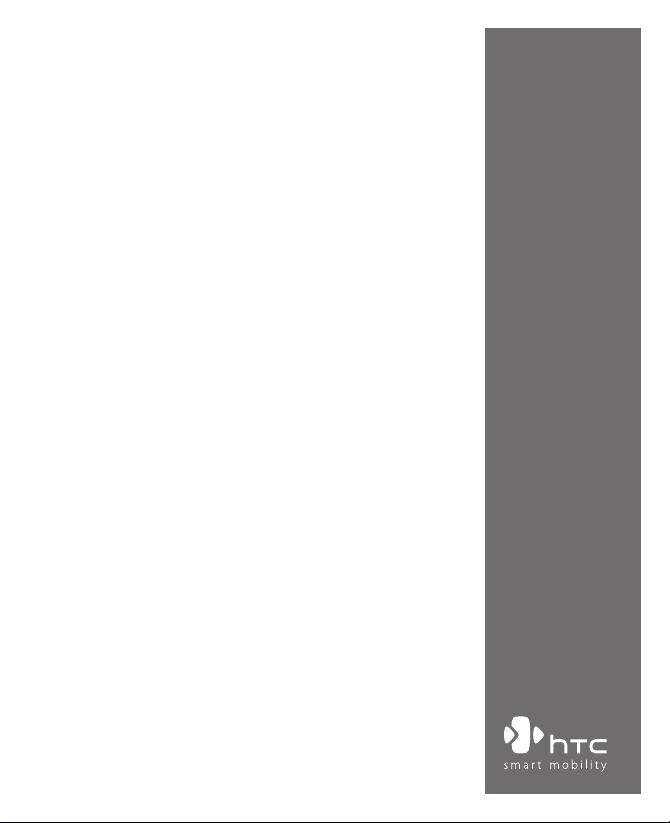
www.htc.com
Smartphone
Handbuch
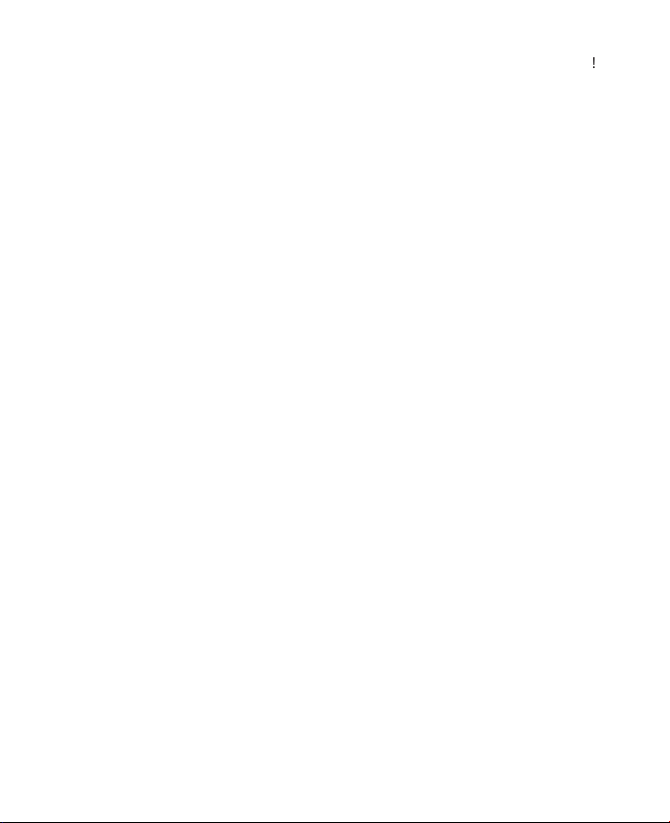
2
Herzlichen Glückwunsch zum Kauf Ihres neuen Windows Mobile™
Smartphones
!
Bitte lesen Sie die folgenden Hinweise, bevor Sie fortfahren.
WENN SIE DAS GERÄT AUS DEM KARTON ENTNEHMEN, IST ES NICHT AUFGELADEN.
ENTFERNEN SIE NICHT DEN AKKU, WÄHREND DAS GERÄT AUFGELADEN WIRD.
DIE GARANTIE ERLISCHT, FALLS SIE DAS AUSSENGEHÄUSE DES GERÄTS ÖFFNEN ODER
SONSTWIE BESCHÄDIGEN.
DATENSCHUTZBESCHRÄNKUNGEN
Einige Länder erfordern die volle Offenlegung von aufgezeichneten Telefongesprächen
und schreiben vor, dass Sie Ihren Gesprächspartner darüber informieren müssen, wenn
das Gespräch aufgezeichnet wird. Befolgen Sie immer die entsprechenden Gesetze und
Bestimmungen Ihres Landes, wenn Sie die Aufnahmefunktion Ihres Telefons einsetzen.
INFORMATIONEN ZUM SCHUTZ DES URHEBERRECHTS
Microsoft, MS-DOS, Windows, Windows NT, Windows Server, Windows Mobile, ActiveSync,
Excel, Internet Explorer, MSN, Outlook, PowerPoint und Word sind entweder eingetragene
Warenzeichen oder Warenzeichen der Microsoft Corporation in den USA und/oder in anderen
Ländern.
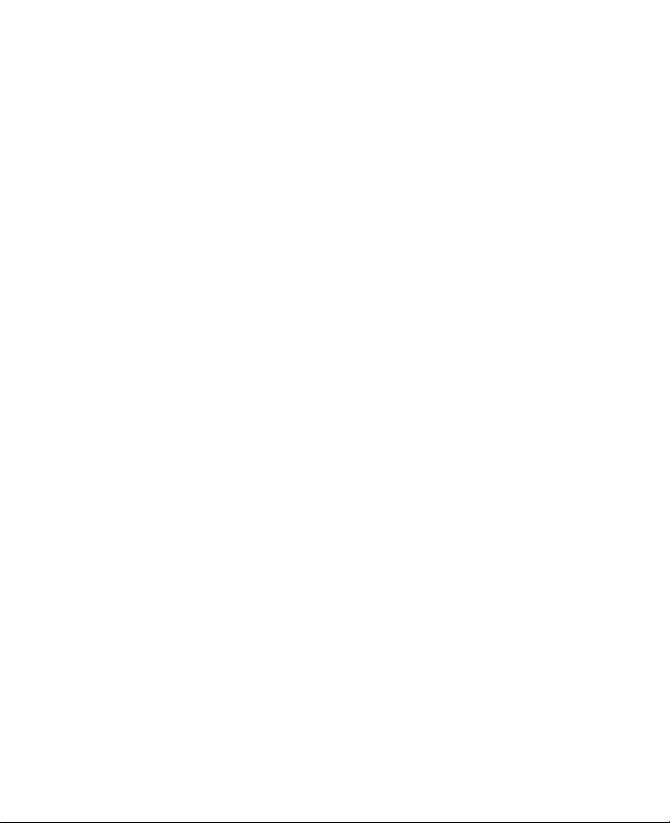
3
Wichtige Gesundheits- und Sicherheitsinformationen
Wenn Sie di eses Produ kt ve rwen den, sollten Si e die folgen den
Sicherheitsvorkehrungen treffen, um mögliche Schäden und rechtliche
Folgen zu vermeiden.
Befolgen Sie gewissenhaft alle Sicherheits- und Bedienungsanweisungen,
und bewahren Sie sie sorgfältig auf. Beachten Sie alle Warnhinweise in der
Bedienungsanleitung und auf dem Produkt.
Um das Risiko von Körperverletzung, elektrischem Schlag, Feuer und
Beschädigung der Ausrüstung zu vermeiden, sollten Sie die folgenden
Sicherheitsvorkehrungen treffen.
ELEKTRISCHE SICHERHEIT
Dieses Produkt ist für den Betrieb mit Strom aus dem Akku oder dem
benannten Netzteil vorgesehen. Eine andere Verwendung kann gefährlich sein
und zum Verlust jeglicher Garantieansprüche für dieses Produkt führen.
SICHERHEITSHINWEISE FÜR INSTALLATION MIT ORDNUNGSGEMÄßER
ERDUNG
ACHTUNG – Unsachgemäße Erdung beim Anschließen des Produkts an
Zubehör kann die Gefahr eines elektrischen Schlags erhöhen.
Dieses Produkt ist mit einem USB-Kabel ausgestattet, mit dem es an einen
Desktop-Computer oder an ein Notebook angeschlossen werden kann. Stellen
Sie sicher, dass der Computer ausreichend geerdet ist, bevor Sie das Gerät
daran anschließen. Das Stromkabel eines Desktop-Computers oder Notebooks
enthält einen Erdleiter sowie eine Erdungsvorrichtung am Stecker. Der Stecker
muss an eine geeignete, richtig installierte und entsprechend den gültigen
Vorschriften und Gesetzen geerdete Steckdose angeschlossen werden.
SICHERHEITSHINWEISE FÜR DAS NETZTEIL
• Richtige Art der Stromversorgung verwenden
Verwenden Sie für das Produkt nur eine Netzquelle, die sich laut der auf
dem Etikett angegebenen elektrischen Werte eignet. Falls Sie sich nicht
sicher sind, welche Art von Stromquelle erforderlich ist, wenden Sie sich
an einen autorisierten Dienstanbieter oder an Ihr örtliches Stromversor -
gungsunternehmen. Bei Produkten, die mit Akkustrom oder einer anderen
Stromquelle betrieben werden, lesen Sie in der dem Produkt beigelegten
Bedienungsanleitung nach.
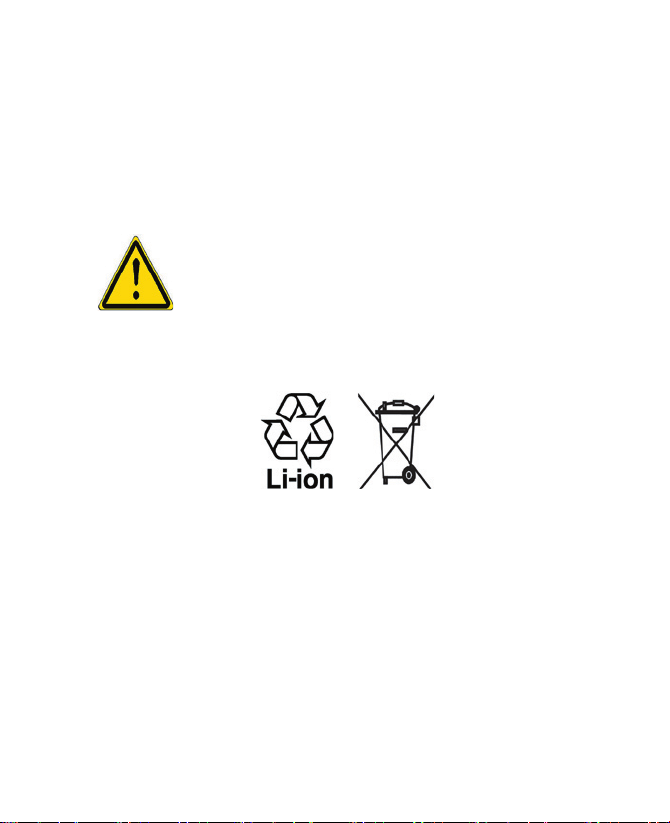
4
• Akkus vorsichtig handhaben
Dieses Produkt enthält einen Li-Ion-/Li-Ion-Polymer-Akku. Es besteht
Feuer- und Verbrennungsgefahr, wenn der Akku nicht ordnungsgemäß
gehandhabt wird. Versuchen Sie nicht, den Akku selbst zu öffnen
oder zu reparieren. Sie dürfen den Akku nicht auseinandernehmen,
zerstören, durchlöchern, kurzschließen, in Feuer oder Wasser werfen oder
Temperaturen von mehr als 60 °C (140 °F) aussetzen.
WARNUNG!!
Bei unsachgem äßem Aus taus ch des Akkus beste ht die
Gefahr von Explosion. Um Feuer- und Verbrennungsgefahr
zu vermeiden, sollte der Akku nicht auseinandergenommen,
zu samm eng edrück t, ei ngesto chen , kur zge schl oss en,
Temperaturen über 60˚C (140˚F) ausgesetzt oder in Feuer oder
Wasser gelegt werden. Verwenden Sie nur die spezifizierten
Akkus. Recyclen oder entsorgen Sie aufgebrauchte Akkus
entsprechend der vor Ort geltenden Bestimmungen oder den
Ihrem Produkt beigelegten Hinweisen.
SICHERHEITSHINWEISE HINSICHTLICH DIREKTER
SONNENEINSTRAHLUNG
Achten Sie darauf, dass das Gerät nicht übermäßiger Feuchtigkeit und
extremen Temperaturen ausgesetzt wird. Lassen Sie das Gerät oder den Akku
nicht über einen längeren Zeitraum in einem Fahrzeug oder an anderen Orten
liegen, an denen die Temperatur auf über 60°C (140°F) ansteigen kann wie z.B.
auf dem Armaturenbrett eines Autos, einem Fensterbrett oder hinter einer
Glasscheibe, die direkt von der Sonne oder sehr starkem UV-Licht bestrahlt
wird. Dabei können das Gerät oder das Fahrzeug beschädigt und der Akku
überhitzt werden.
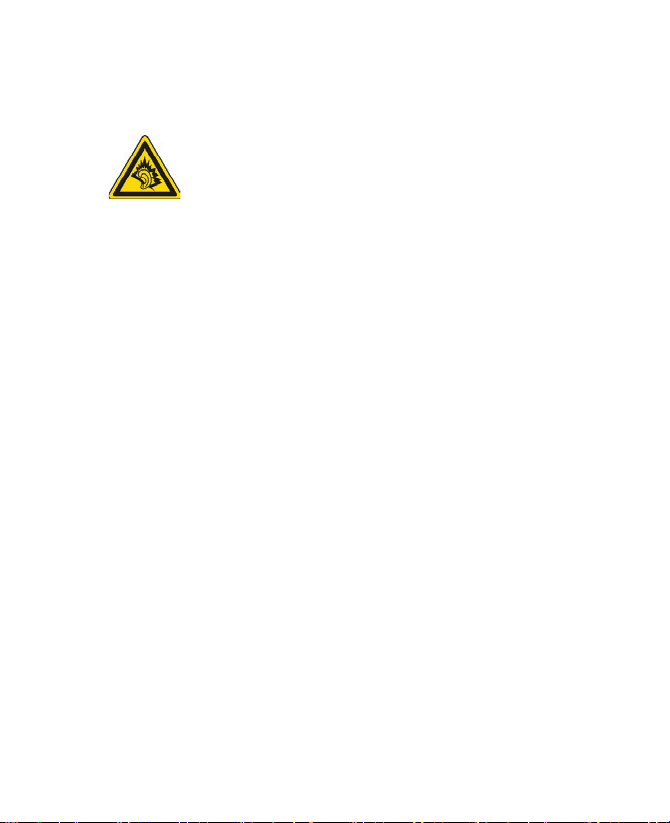
5
VERMEIDUNG VON HÖRSCHÄDEN
ACHTUNG – Verwendung von Kopfhörern und Hörkapseln über einen längeren
Zeitraum mit hoher Lautstärke kann bleibende Hörschäden verursachen.
HINWEIS:
Für Frankreich wurden Kopfhörer oder Hörkapseln für dieses
Gerät (hergestellt von Herstellername: Merry, Modelnummer:
EMC220) auf Konformität mit den Grenzwerten für Schalldruck
gemäß dem Standard NF EN 50332-1:2000 entsprechend French
Article L. 5232-1 getestet.
SICHERHEIT IN FLUGZEUGEN
Da dieses Gerät das Navigationssystem und das Kommunikationsnetz eines
Flugzeugs stören kann, ist die Verwendung dieses Geräts in Flugzeugen in den
meisten Ländern verboten. Wenn Sie dieses Gerät in Flugzeugen benutzen
möchten, müssen Sie es unbedingt in den Flugmodus schalten.
UMWELTBEZOGENE RESTRIKTIONEN
Verwenden Sie dieses Produkt nicht an Tankstellen, Treibstoffdepots,
chemischen Anlagen, an Orten, an denen Explosionen durchgeführt
werden, an Orten mit potentiell explosiven Atmosphären, z.B. Tankgebieten,
Treibstofflagern, unter Deck auf Schiffen, an Orten, an denen Treibstoff
oder Chemikalien umgeschlagen werden, oder an Orten, an denen die Luft
Chemikalien oder Partikel, z.B. Körner, Staub oder Metallstaub, enthält. Funken
in solchen Umgebungen können Brände und Explosionen auslösen, die zu
schweren Verletzungen oder gar zum Tod führen können.
UMGEBUNGEN MIT EXPLOSIONSGEFAHR
Wenn Sie sich in Umgebungen mit Explosionsgefahr oder an Orten befinden,
an denen brennbare Materialien vorhanden sind, sollte das Gerät ausgeschaltet
werden, und der Nutzer sollte alle Schilder und Anweisungen beachten.
Durch Funken in solchen Umgebungen können Brände und Explosionen
ausgelöst werden, die zu schweren Verletzungen oder gar zum Tod führen
können. Verwenden Sie dieses Gerät nicht an Tankstellen, und beachten
Sie unbedingt die Benutzungsbeschränkung von Hochfrequenzgeräten
in Treibstofflagern, Chemieanlagen und an Orten, an denen Sprengungen
durchgeführt werden. Potenziell explosive Umgebungen sind oft, aber nicht
immer, klar gekennzeichnet. Hierzu gehören Tankstellen, Räume unter Deck
auf Schiffen, Lagerstätten von Treibstoff oder Chemikalien und Umgebungen,
deren Luft chemische Stoffe oder Partikel wie z.B. Getreidestaub, Staub und
Metallpulver enthält.
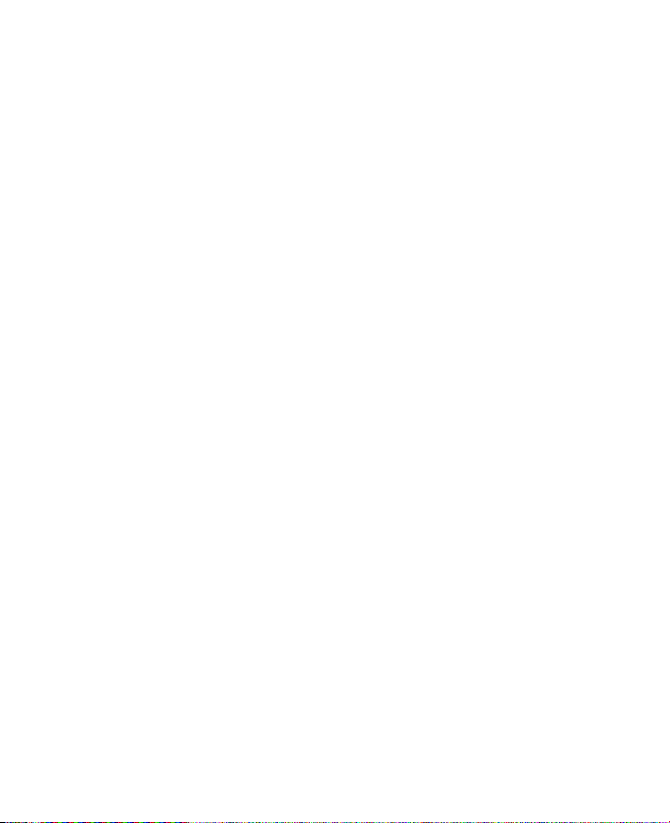
6
SICHERHEIT AUF DER STRAßE
Beim Steuern von Fahrzeugen ist es von dringenden Notfällen abgesehen
nicht zulässig, Telefondienste mit Geräten zu nutzen, die in der Hand gehalten
werden müssen. In einigen Ländern ist die Verwendung von Mobiltelefonen
mit Freisprecheinrichtung erlaubt.
SICHERHEITSVORKEHRUNGEN HINSICHTLICH HOCHFREQUENZ
•
Benutzen Sie das Gerät nicht in der Nähe von Stahlkonstruktionen (z.B.
dem Stahlgerüst eines Gebäudes).
•
Vermeiden Sie, Ihr Telefon in der Nähe starker elektromagnetischer
Quellen, z.B. neben einem Mikrowellengerät, Lautsprechern,
Fernsehern und Radios, zu benutzen.
•
Verwenden Sie nur Zubehör, das vom Originalhersteller bereitgestellt
wird, bzw. Zubehör, das kein Metall enthält.
•
Zubehör, das nicht vom Originalhersteller zugelassen ist, erfüllt u.U.
nicht die RF-Richtlinien zum Strahlenschutz und sollte deshalb nicht
verwendet werden.
STÖRUNG DER FUNKTION MEDIZINISCHER GERÄTE
Dieses Produkt kann in medizinischen Geräten Fehlfunktionen auslösen. Die
Verwendung dieses Geräts ist in den meisten Krankenhäusern und Kliniken
verboten.
Falls Sie ein anderes persönliches medizinisches Gerät verwenden, erkundigen
Sie sich beim Hersteller des Geräts, ob das Gerät einen Schutz gegen externe
RF-Strahlung besitzt. Ihr Arzt kann Ihnen eventuell helfen, diese Informationen
zu erhalten.
Schalten Sie das Telefon in Krankenhäusern AUS, wenn Sie sich in Bereichen
befinden, an denen die Benutzung von Handys nicht erlaubt ist. Krankenhäuser
oder medizinische Einrichtungen verwenden u.U. Geräte, die auf externe
RF-Strahlung empfindlich reagieren.
HÖRHILFEN
Einige digitale drahtlose Telefone können Störungen bei Hörgeräten
hervorrufen. Falls es zu einer solchen Störung kommt, wenden Sie sich bitte
an Ihren Dienstanbieter, um Lösungsmöglichkeiten zu erfahren.
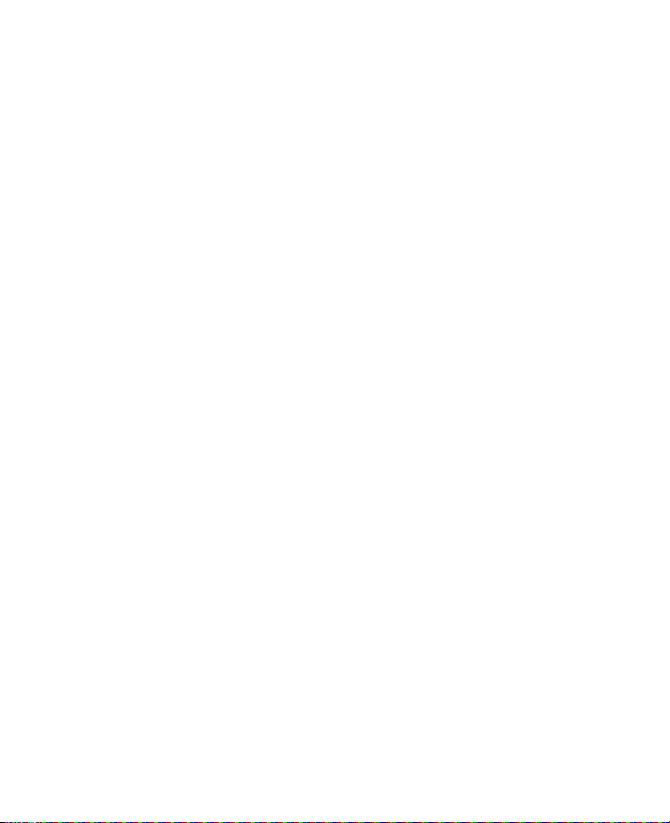
7
NICHT IONISIERENDE STRAHLUNG
Dieses Produkt sollte nur in der empfohlenen Weise verwendet werden, um
sicherzustellen, dass die Stahlungsgrenzwerte nicht überschritten werden
und es zu keinen Störungen kommt. Wie bei anderen mobilen Geräten für
die Funkübertragung auch sollten Anwender aus Gründen der einwandfreien
Bedienung und des persönlichen Schutzes während des Betriebs einen
Sicherheitsabstand zur Antenne einhalten.
ALLGEMEINE SICHERHEITSVORKEHRUNGEN
• Beachten Sie Reparaturhinweise
Reparieren Sie das Produkt nur dann selbst, wenn es ausführlich in der
Benutzungs- oder Reparaturanweisung erläutert ist. Reparaturen an
Komponenten innerhalb des Gehäuses sollten nur von einem autorisierten
Reparaturfachmann oder dem Händler durchgeführt werden.
• Schäden, die eine Reparatur erfordern
Trennen Sie in folgenden Fällen das Produkt vom Stromnetz, und
wenden Sie sich an einen autorisierten Reparaturfachmann oder den
Händler:
•
Eine Flüssigkeit ist in das Produkt eingedrungen oder ein Gegenstand
ist hineingeraten.
•
Das Produkt war Regen oder Feuchtigkeit ausgesetzt.
•
Das Produkt ist heruntergefallen oder wurde beschädigt.
•
Es gibt sichtbare Zeichen der Überhitzung.
•
Das Produkt funktioniert bei ordnungsmäßiger Bedienung nicht
einwandfrei.
•
Warme Umgebungen vermeiden
Das Produkt sollte von Wärmequellen wie Radiatoren, Heizkörpern, Öfen
und anderen Wärme erzeugenden Geräten fern gehalten werden.
• Feuchte Umgebungen vermeiden
Benutzen Sie das Produkt nicht in feuchten Umgebungen.
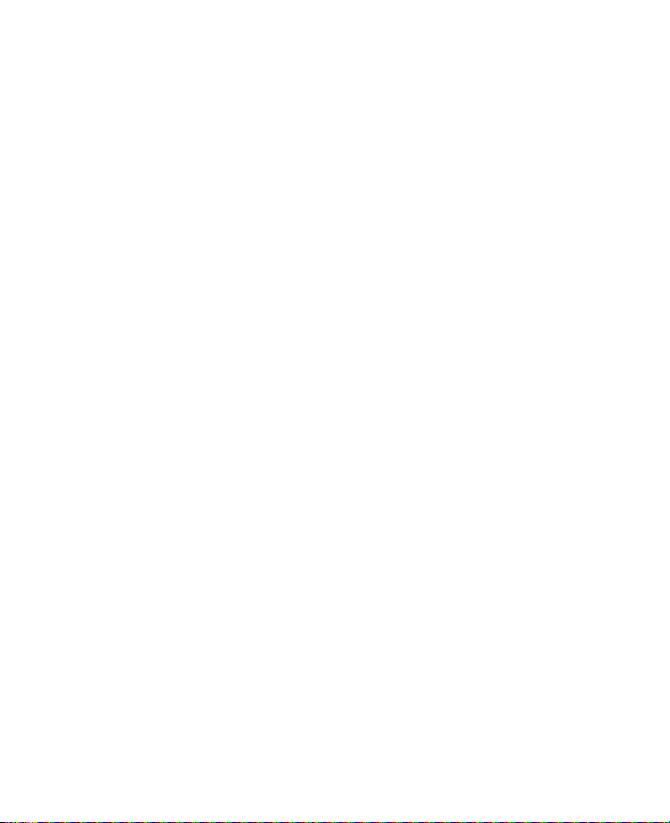
8
• Vermeiden Sie, das Gerät direkt nach starken
Temperaturschwankungen zu benutzen.
Wenn Sie das Gerät starken Temperatur- und/oder Luftfeuchtigkeits-
schwankungen aussetzen, kann es zu Kondensation im Gerät kommen.
Um eine Beschädigung des Geräts zu vermeiden, warten Sie so lange, bis
die Feuchtigkeit verdunstet ist, bevor Sie das Gerät verwenden.
HINWEIS: Wenn Sie das Gerät von einer kalten in eine warme oder von einer
warmen in eine kalte Umgebung bringen, lassen Sie das Gerät erst die
Temperatur annehmen, bevor Sie es einschalten.
• Keine Fremdkörper in das Gerät stecken
Stecken Sie niemals Gegenstände durch die Gehäuseschlitze und andere
Öffnungen in das Produkt. Die Schlitze und Öffnungen dienen der
Belüftung. Sie dürfen weder verdeckt noch verschlossen werden.
• Montagezubehör
Verwenden Sie nur stabile Tische, Wagen, Stative oder Halterungen.
Beachten Sie bei der Montage die Anweisungen des Herstellers, und
verwenden Sie nur vom Hersteller empfohlenes Montagezubehör.
• Stabile Unterlagen verwenden
Legen Sie das Gerät nicht auf eine instabile Unterlage.
• Geprüftes Zubehör verwenden
Verwenden Sie dieses Produkt nur zusammen mit PCs und Optionen, die
sich nachweislich zur Verwendung mit Ihrer Ausrüstung eignen.
• Lautstärke einstellen
Drehen Sie erst die Lautstärke herunter, bevor Sie Kopfhörer und andere
Audiogeräte verwenden.
• Reinigen
Trennen Sie das Gerät vor dem Reinigen vom Stromnetz. Verwenden Sie
keine Reinigungsflüssigkeiten oder -sprays. Reinigen Sie das Produkt mit
einem leicht angefeuchteten Tuch, aber verwenden Sie NIEMALS Wasser,
um das LCD-Display zu säubern.
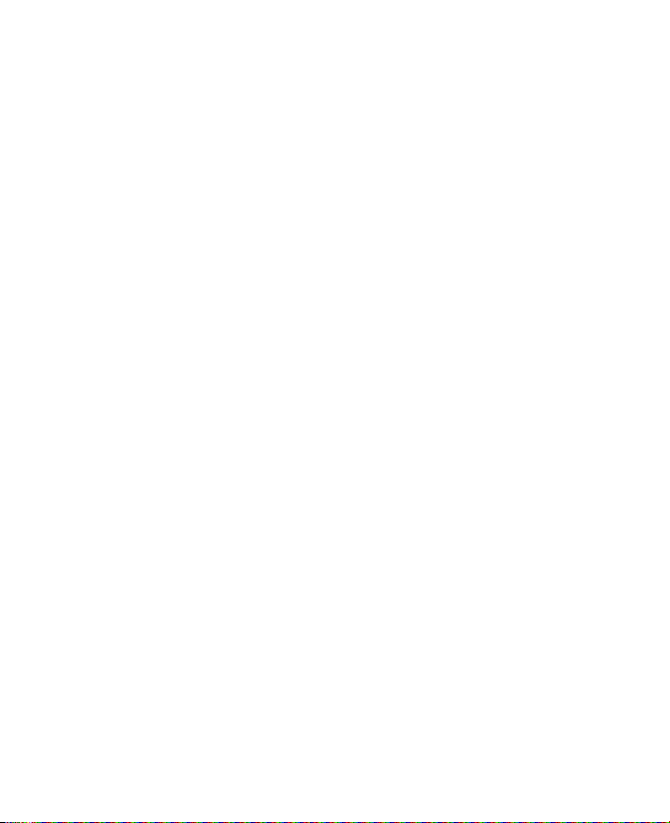
Inhalt
Kapitel 1 Erste Schritte 13
1.1 Telefon und sein Zubehör ....................................................14
1.2 SIM-Karte einsetzen .............................................................21
1.3 Micro-SD-Karte einsetzen ....................................................22
1.4 Startseite ...............................................................................22
1.5 Statusanzeigen und Programmsymbole ............................
1.6 Startmenü verwenden .........................................................
1.7 Schnellbefehle verwenden ..................................................
1.8 Informationen eingeben ......................................................
1.9 Akkuinformationen ..............................................................
Kapitel 2 Telefonfunktionen benutzen 33
2.1 Telefon verwenden ...............................................................34
2.2 Sprachanruf absetzen ..........................................................
2.3 Sprachanruf empfangen ......................................................
2.4 Optionen während eines Gesprächs ...................................
2.5 Zusätzliche Informationen zum Telefonieren ....................
2.6 SIM Tool Kit (STK) ..................................................................
24
27
28
29
30
35
38
38
40
41
9
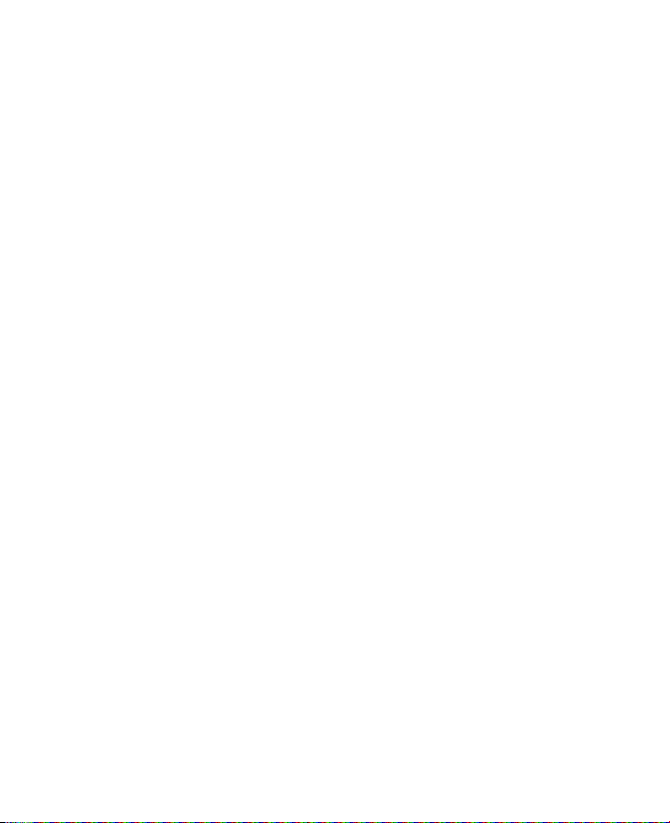
10
Kapitel 3 Informationen synchronisieren und E-Mail-
Sicherheit einrichten 4
3.1 Über ActiveSync ....................................................................44
3.2 ActiveSync einrichten ...........................................................
3.3 Informationen synchronisieren ...........................................47
3.4 Mit Bluetooth synchronisieren ............................................
3.5 Musik, Video und Bilder synchronisieren ...........................
3.6 E-Mail-Sicherheit einstellen .................................................
Kapitel 4 Telefon verwalten 57
4.1 Telefon persönlich einrichten ..............................................58
4.2 Programme hinzufügen und entfernen ..............................
4.3
Task Manager verwenden und Speicher verwalten ................65
4.4 Dateien verwalten and sichern ............................................66
4.5 Telefon schützen ...................................................................
4.6 Telefon neu starten ...............................................................
4.7 Telefon zurücksetzen ............................................................
Kapitel 5 Verbindung herstellen 73
5.1 Verbindung zum Internet herstellen ..................................74
5.2 Internet Explorer Mobile verwenden ..................................78
5.3 Internet
5.4 Comm Manager verwenden .................................................
freigabe verwenden ...............................................80
3
44
53
54
55
64
69
71
71
82
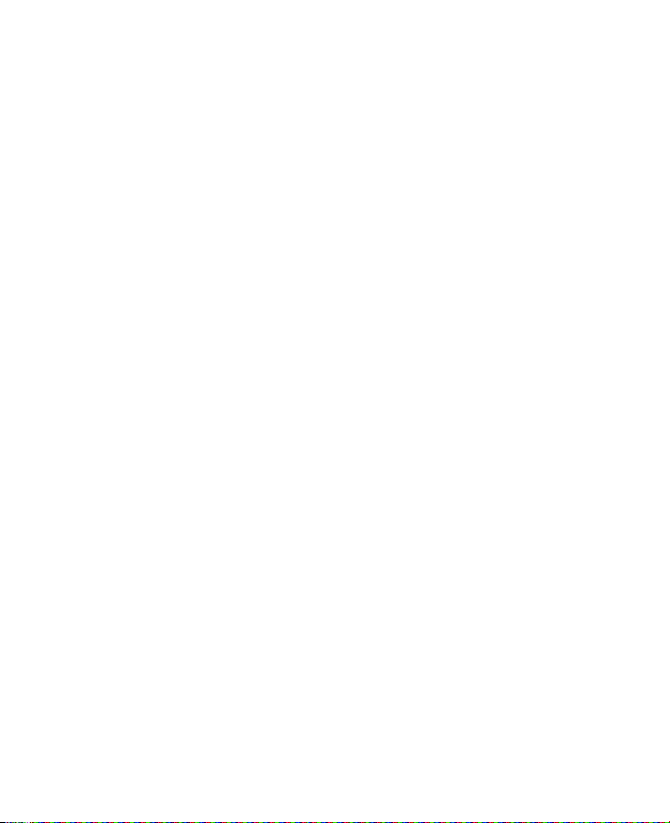
5.5 Bluetooth verwenden ...........................................................83
5.6 Wi-Fi-Verbindung verwenden ..............................................
93
Kapitel 6 Nachrichten austauschen und Outlook
verwenden 9
6.1 E-Mail und Textnachrichten verwenden .............................98
6.2 MMS-Nachrichten verwenden ..........................................
6.3 Pocket MSN Messenger verwenden ................................. 116
6.4 Kalender verwenden .........................................................
6.5 Kontakte verwenden .........................................................
6.6 Aufgaben verwenden ........................................................
6.7 Sprachnotizen verwenden ................................................
7
107
118
119
125
126
Kapitel 7 Multimedia-Funktionen 129
7.1 Kamera und Video Recorder verwenden ......................... 130
7.2 Bilder & Videos verwenden ...............................................
7.3 Windows Media Player verwenden ..................................
7.4 MIDlet Manager verwenden .............................................
141
146
154
11
Kapitel 8 Weitere Anwendungen verwenden 161
8.1 ClearVue Suite verwenden ................................................ 162
8.2 Kurzwahl verwenden ........................................................ 166
8.3 Voice Speed Dial verwenden ............................................ 167
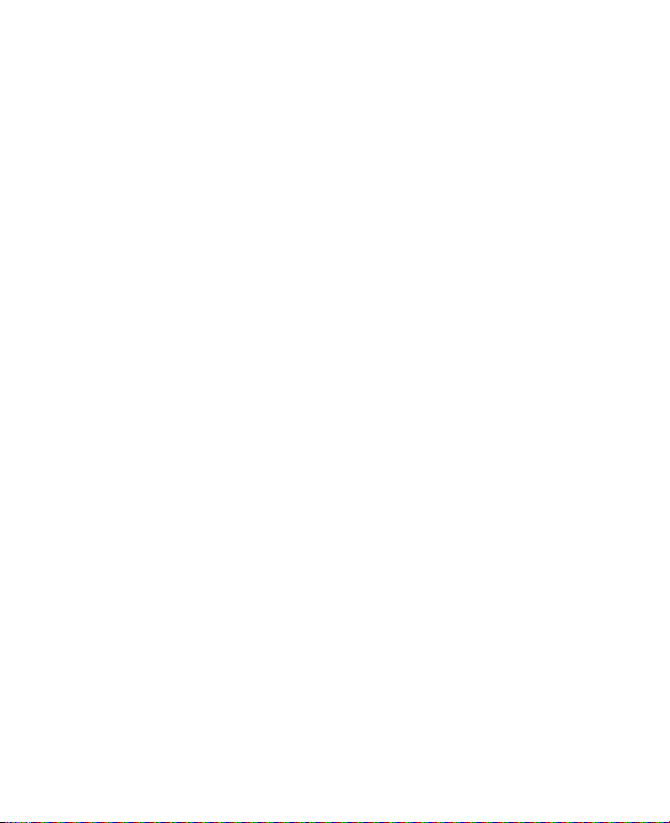
12
Anhang 169
A.1 Hinweise zu Richtlinien ..................................................... 170
A.2 Systemvoraussetzungen des PCs für den Betrieb von
ActiveSync 4.x ....................................................................
A.3 Spezifikationen ..................................................................
Index 181
176
177
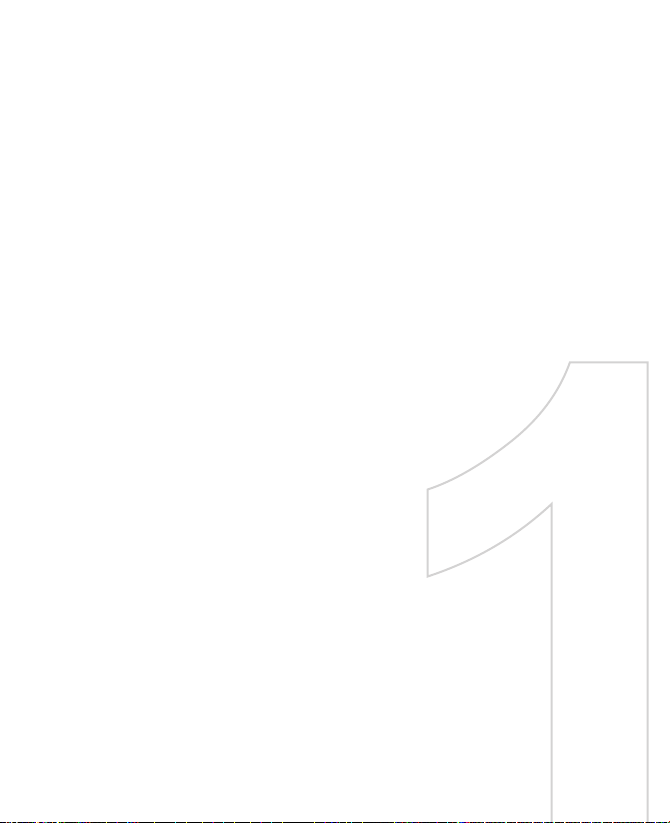
Kapitel 1
Erste Schritte
1.1 Telefon und sein Zubehör
1.2 SIM-Karte einsetzen
1.3 Micro-SD-Karte einsetzen
1.4 Startseite
1.5 Statusanzeigen und Programmsymbole
1.6 Startmenü verwenden
1.7 Schnellbefehle verwenden
1.8 Informationen eingeben
1.9 Akkuinformationen
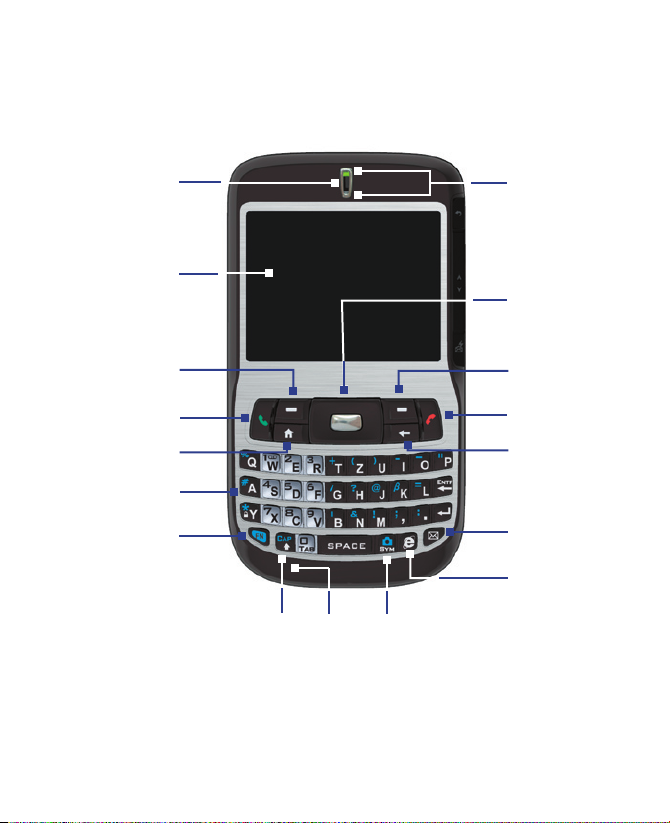
14 Erste Schritte
1.1 Telefon und sein Zubehör
1
3
4
5
6
7
8
9
11
14
13
15
2
12
16
17
10
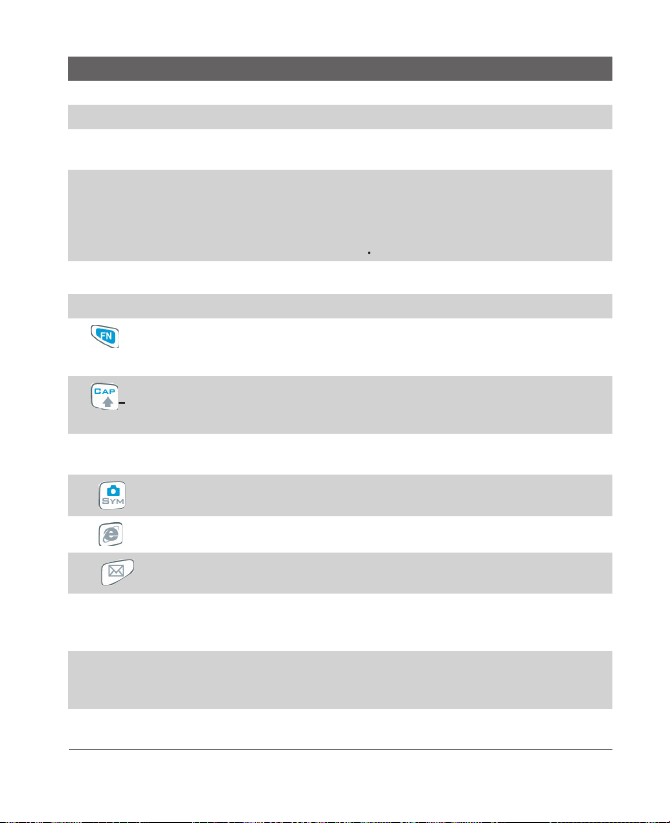
Erste Schritte 15
Element Funktion
1. Lautsprecher
Hier hören Sie Telefongespräche an.
2.
Display
3. Linker Softkey
Drücken Sie auf diese Taste, um den direkt darüber gezeigten
Befehl auszuführen.
4. SPRECHEN
Drücken Sie diese Taste, um eine Telefonnummer zu wählen,
einen Anruf entgegenzunehmen, zu einem anderen Gespräch zu
wechseln oder ein Gespräch in die Warteschleife zu geben. Drücken
Sie etwas länger auf diese Taste, um die Freisprechfunktion zu
aktivieren/deaktivieren
.
5. STARTSEITE
Drücken Sie diese Taste, um zur Startseite zu gehen.
6. QWERTZ-Tastatur
Diese Tastatur entspricht der Standardtastatur Ihres PCs.
7.
-Taste
Drücken Sie diese Taste einmal, um Symbole (blaue Zeichen) und
Zahlen in Textfelder einmalig einzugeben. Drücken Sie diese Taste
zweimal, um Symbole oder Zahlen wiederholt einzugeben.
8.
Taste
Drücken Sie diese Taste, um einen einzelnen Großbuchstaben zu
tippen. Drücken Sie erst die FN-Taste und dann diese Taste, um
nur Großbuchstaben zu schreiben.
9. Mikrofon
In dieses Mikrofon müssen Sie während eines Telefongesprächs
oder bei einer Tonaufnahme sprechen.
10.
-Taste
Drücken Sie diese Taste, um eine Liste mit Symbolen aufzurufen
(wenn Sie Text eingeben) oder das Kamera-Programm starten.
11.
-Taste
Drücken Sie diese Taste, um Internet Explorer Mobile zu öffnen.
12.
-Taste
Drücken Sie diese Taste, um das Programm Messaging zu
öffnen.
13. ZURÜCK
Drücken Sie diese Taste, um zu einem vorherigen Fenster
zurückzugehen oder eingegebene Buchstaben rückwärts zu
löschen.
14. ENDE
Drücken Sie diese Taste, um ein Gespräch zu beenden, oder
drücken Sie etwas länger auf die Taste, um das Telefon zu
sperren.
15.
Rechter Softkey
Drücken Sie diese Taste, um den direkt darüber gezeigten
Befehl auszuführen.
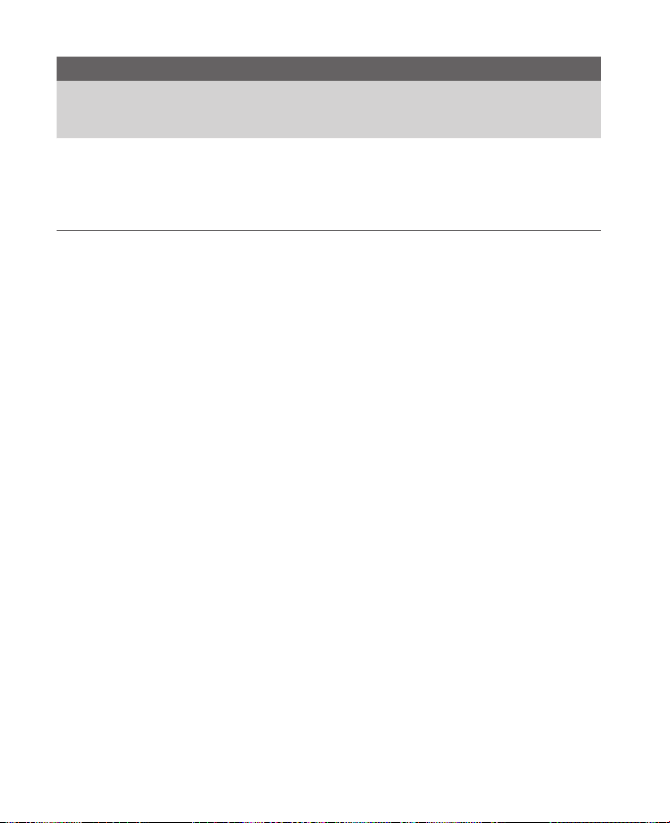
16 Erste Schritte
Element Funktion
16. NAVIGATIONSFELD/
EINGABE
Verwenden Sie dieses Feld, um nach links, rechts, oben und
unten zu gehen. Drücken Sie auf die Mitte, um das Feld als eine
EINGABE-Taste zu verwenden.
17. LED-Anzeigen
Die oberen LED-Anzeigen (grün/rot/gelbbraun) geben Ihnen
Hinweise auf den Zustand von Akku und Netz des Telefons,
während die unteren Anzeigen (blau/grün) Sie über Bluetooth-
und Wi-Fi-Verbindugnen informieren. Für weitere Informationen
über LED-Anzeigen siehe die Tabelle
am Ende dieses Kapitels.

18
19 22
20 21
Erste Schritte 17
23
24
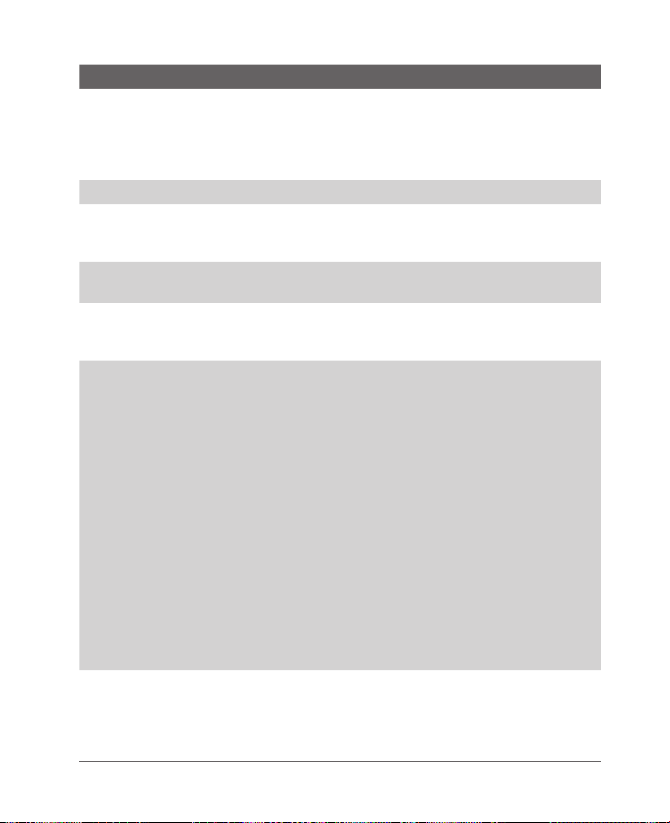
18 Erste Schritte
Element Funktion
18. EIN/AUS
Drücken Sie diese Taste (länger als 1 Sekunde), um das
Telefon auszuschalten. Oder drücken Sie kurz die EIN/
AUS-Taste, um Schnellbefehle anzuzeigen, mit denen Sie
Profile ändern, Comm Manager, sowie Tastensperre und
Gerätesperre aktivieren und deaktivieren können.
19. Kameraobjektiv
20. Selbstporträtspiegel
Drehen Sie die Rückseite des Telefons auf sich zu, so dass
Sie sich bei der Aufnahme eines Selbstporträts im Spiegel
sehen können.
21. Hintere Abdeckung
Entfernen Sie diese Abdeckung, um den Akku, die SIM-
Karte und die Micro-SD-Karte herausnehmen zu können.
22. Lautsprecher
Hören Sie hier Audiomedien an, oder führen Sie ein
Telefongespräch, wenn Sie den Freisprechmodus aktiviert
haben.
23.
JOGGR
Je nach ausgewählter JOGGR-Funktion können Sie den
mittleren Teil nach oben oder unten schieben, um die
Lautstärke zu regeln oder durch Elemente auf dem Display
zu gehen.
Verwendung als Bildlaufleiste
• Doppelklicken Sie auf den mittleren Teil, um ein Element
auszuwählen.
• Doppelklicken Sie auf den oberen Teil, um zum vorherigen
Fenster zu gelangen.
• Doppelklicken Sie auf den unteren Teil, um Outlook
Mobile zu öffnen.
Klicken Sie auf
Start
Einstellungen
JOGGR,
um die
Funktion festzulegen für die JOGGR verwendet werden soll.
Heben Sie die Auswahl der
Option JOGGR
aktivieren auf,
um JOGGR zu deaktivieren.
24.
Synchronisierungs-
anschluss/
Kopfhöreranschluss
Verwenden Sie diese Anschlüsse, wenn Sie Daten
synchronisieren oder den Akku laden möchten. Entfernen
Sie den Gummischutz (von links aus), um den Kopfhörer
anzuschließen und Audiomedien anzuhören oder um das
Telefon im Freisprechmodus zu verwenden.
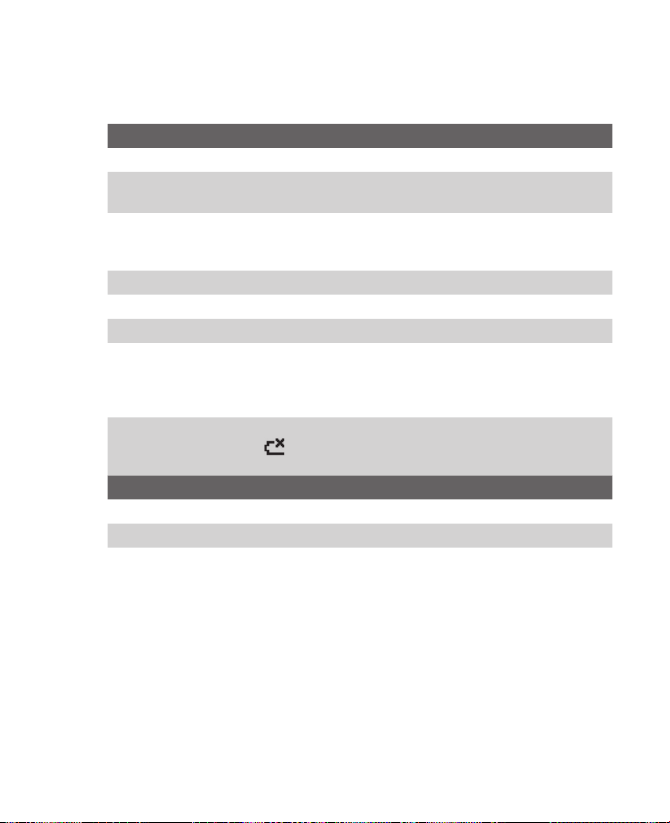
Erste Schritte 19
LED-Anzeigeleuchten
Folgende unterschiedliche Farben können in den zwei LED-Anzeigen
aufleuchten.
Obere LED Status
Aufleuchtendes Grün
Akku ist voll geladen.
Leer
Akkufach ist leer, es ist keine SIM-Karte eingesetzt, oder das
Telefon ist ausgeschaltet.
Aufleuchtendes
Gelbbraun
Akku wird aufgeladen, oder das Telefon verwendet
ActiveSync, um eine Synchronisierung mit einem PC
durchzuführen.
Aufleuchtendes Rot
Akku ist nicht installiert, oder Akku ist leer.
Aufblinkendes Grün
Verbindung zu Netz ist hergestellt.
Aufblinkendes Rot
Akkuladung ist sehr schwach (weniger als 10%).
Aufblinkendes
Gelbbraun
Akkutemperatur ist höher oder niedriger als der
funktionale Temperaturbereich von 0 bis 48 Grad Celsius
(32 bis 118 Grad Fahrenheit). Der Ladevorgang wurde
gestoppt.
Gelbbraune/Grüne
LED aus
Akkufehler. Die Anzeige für "Akkufehler"
(
) erscheint. Die LED blinkt in diesem Fall wieder grün
auf, wenn Sie das Netzteil abtrennen.
Untere LED Status
Aufblinkendes Blau
Bluetooth ist auf Modus “Ein” oder “Sichtbar” eingestellt.
Aufblinkendes Grün
Verbindung zu Wi-Fi-Netz ist hergestellt.
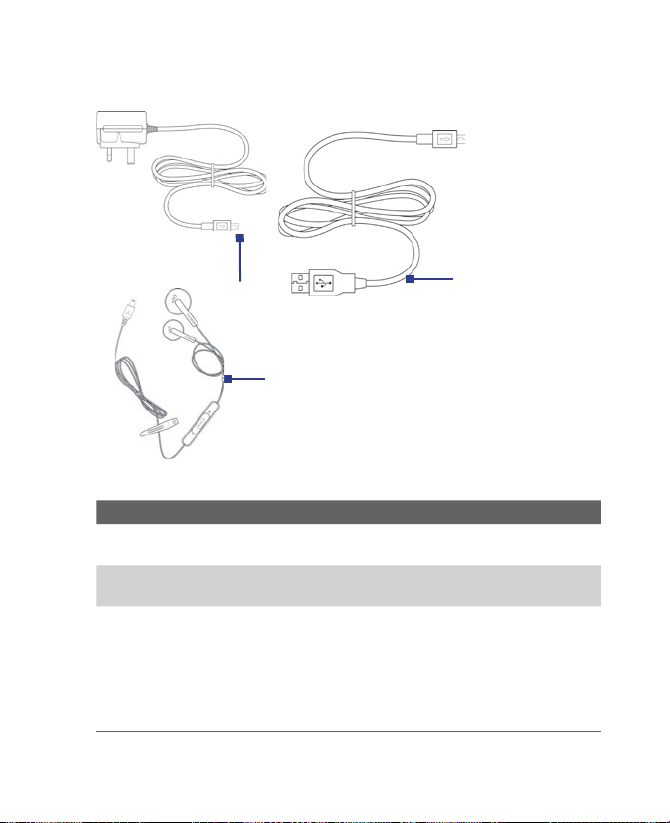
20 Erste Schritte
Zubehör
Das folgende Zubehör wird mit dem Telefon geliefert:
1
2
3
Zubehör Funktion
1. Netzteil
Verwenden Sie das Netzteil, um den Akku des Telefons
aufzuladen.
2. USB-Kabel
Schließen Sie das Telefon an einen PC an, und synchronisieren
Sie Daten.
3.
Stereo-Headset
Besitzt einen Schieberegler für die Lautstärkenregelung und
eine Taste zum Senden/Beenden. Sie können die Taste drücken,
um ein Gespräch entgegenzunehmen oder ein Gespräch in
die Warteschleife zu geben, oder Sie können die Taste etwas
länger drücken, um ein Gespräch zu beenden. Schließen Sie
das Headset an den Kopfhörer-Anschluss an, um Audiodateien
anzuhören.

Erste Schritte 21
1.2 SIM-Karte einsetzen
Die SIM (Subscriber Identity Module)-Karte erhalten Sie von Ihrem Netzbetreiber.
Sie enthält Ihre grundlegenden Anwenderinformationen, einschließlich Ihrer
Telefonnummer und Ihres Adressbuchs.
Bevor Sie beginnen, stellen Sie sicher, dass das Telefon ausgeschaltet ist.
Deckel öff nen und Akku entfernen
1.
Halten Sie das Telefon in einer
Hand, wobei die Tastatur nach
unten auf Ihre Handfl äche
zeigt. Drücken Sie mit der
anderen Hand auf den
Deckel auf der Rückseite und
schieben Sie ihn auf.
2.
Entfernen Sie den Akku,
indem Sie ihn am unteren
Ende anheben.
SIM-Karte einsetzen
•
Setzen Sie die SIM-Karte in den Einschub oben links ein, wobei die
goldenen Kontaktstellen nach unten zeigen. Drücken Sie die SIM-Karte
ganz hinein, bis sie an ihrem Platz festsitzt.
•
Um die SIM-Karte zu entnehmen, heben Sie das Ende der Karte etwas
an (so dass sie etwas hervorspringt), und schieben Sie sie dann aus
dem Einschub heraus.
SIM-Karte einsetzen
SIM-Karte entfernen

22 Erste Schritte
Akku ersetzen
1.
Richten Sie die
hervorstehenden Kontakte
auf dem Akku an den
Führungsleisten des Telefons
aus und schieben Sie den
Akku dann vorsichtig an
seinen Ort.
2.
Drücken Sie den unteren Teil
des Akkus an seinen Ort.
1.3 Micro-SD-Karte einsetzen
Sie können eine Micro-SD (Secure Digital)-Karte in Ihr Telefon einsetzen, um
einen alternativen Speicherplatz für Ihre Bilder, Videos, Musik und andere
Telefondaten zu erhalten.
Micro-SD-Karte einsetzen
1.
Entfernen Sie die Abdeckung
auf der Rückseite des Telefons.
2.
Setzen Sie die Micro-SD-Karte
in den Einschub ein, wobei
die goldenen Kontaktstellen
nach unten zeigen.
Um die Micro-SD-Karte zu
entnehmen, drücken Sie
auf sie, so dass sie etwas
hervorspringt.
1.4 Startseite
Auf der Startseite werden wichtige Informationen, z.B. anstehende Termine,
Statusanzeigen, aktuelles Datum, aktuelle Zeit, derzeit benutztes Profil und
Symbole von Programmen, die Sie zuletzt benutzt haben, angezeigt. Sie können
ein Program direkt öffnen, indem Sie das entsprechende Programmsymbol
wählen und auf EINGABE drücken.
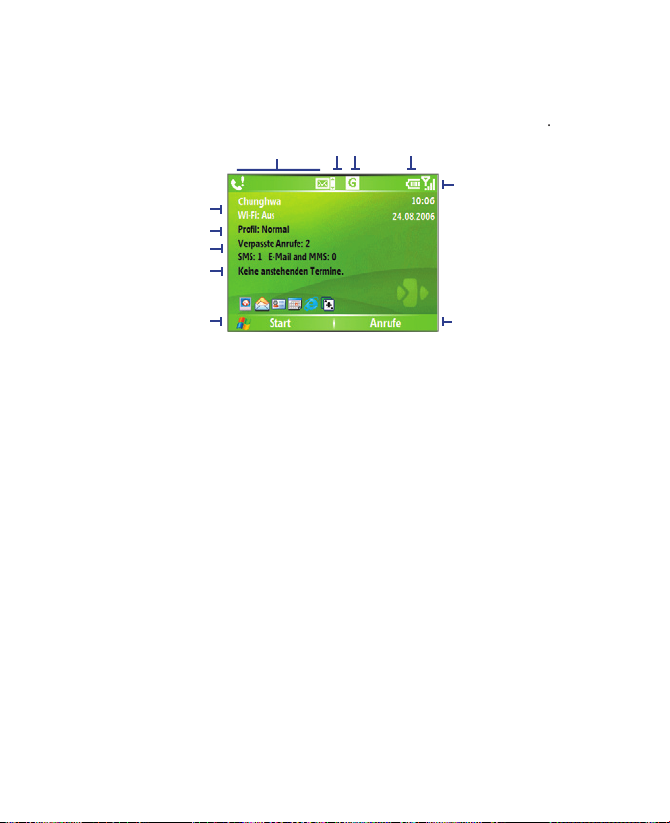
Erste Schritte 23
•
Um von einem beliebigen Ort aus zur Startseite zu gelangen, drücken
Sie auf die STARTSEITE-Taste.
•
Wenn Sie die Anzeige der Startseite, z.B. den Hintergrund, ändern
möchten, klicken Sie auf
Start
>
Einstellungen
>
Startseite
.
1.
Wählen Sie ein zuletzt benutztes Programm und öffnen Sie es direkt von der
Startseite aus.
2.
Zeigt den Namen Ihres Netzbetreibers, sowie das Datum und die Uhrzeit.
Klicken Sie hier, um den Comm Manager zu öffnen.
3.
Klicken Sie hier, um Einzelheiten eines verpassten Anrufs zu sehen.
4.
Klicken Sie hier, um die Zeit für Ihren nächsten Termin zu sehen.
5.
Klicken Sie hier, um alle Programmsymbole anzuzeigen.
6.
Zeigt Benachrichtigungen, z.B. über verpasste Anrufe oder neue Nachrichten.
7.
Zeigt die JOGGR-Funktion.
8.
Zeigt den Netz- oder Verbindungsstatus.
9.
Zeigt die aktuelle Akkuladung.
10.
Zeigt die Stärke des Netzsignals.
11.
Klicken Sie hier, um Kontakte, Anrufe oder Nachrichten zu öffnen.
Startseite
2
1
3
4
5
10
11
6
8 97
Verwenden Sie das NAVIGATIONSFELD oder JOGGR, um in der Startseite
weiter nach unten zu gehen und so zusätzliche Informationen, z.B. aktuell
verwendetes Profil und Anzahl von empfangenen Nachrichten, zu sehen.
Klicken Sie auf das Informationsfeld, um das Profil zu ändern oder den
Nachrichten-Ordner zu öffnen.
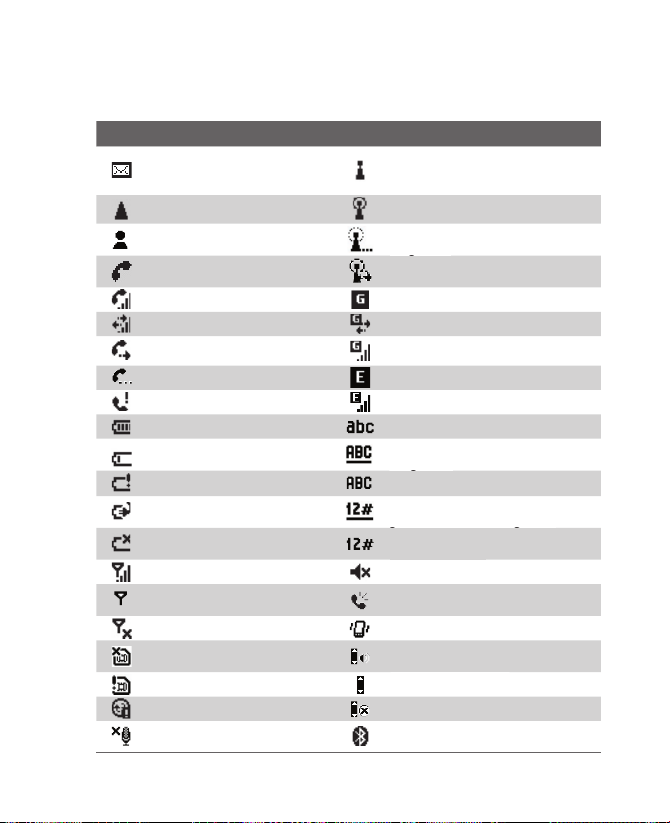
24 Erste Schritte
1.5 Statusanzeigen und Programmsymbole
In der folgenden Tabelle sind einige der Statusanzeigen mit einer Beschreibung
aufgelistet.
Symbol Beschreibung Symbol Beschreibung
Neue E-Mail oder Textnachricht
(SMS, Short Message Service)
Wi-Fi-Funktion ist aktiv, Telefon
verfügt aber noch nicht über eine
Verbindung zu einem Drahtlosnetz
Verbindung zu einem Drahtlosnetz
Roaming
Wi-Fi ist verbunden
Neue MSN Messenger-
Nachricht
Verbindung zu Drahtlos-Netz wird
hergestellt
hergestellt
Wählen bei nicht eingesetzter
SIM-Karte
Synchronisierung mit Wi-Fi-
Funktion
Sprachanruf ist aktiv
GPRS verfügbar
Datenanruf wird abgesetzt
GPRS-Verbindung wird hergestellt
Anrufe weitergeleitet
GPRS ist aktiviert
Anruf in Halteschleife
EDGE verfügbar
Verpasster Anruf
EDGE ist aktiviert
Akkuladung
Kleinbuchstaben-Texteingabe
Akkuladung gering
Großbuchstaben-Texteingabe,
festgestellt
festgestellt
Akkuladung sehr schwach
Großbuchstaben-Texteingabe
Akku wird geladen
Ziffern- oder Symbol-Eingabe (blau
gekennzeichnet), festgestellt
gekennzeichnet), festgestellt
Kein Akku oder Akkufehler
Ziffern- oder Symbol-Eingabe (blau
gekennzeichnet)
gekennzeichnet)
Signalstärke
Klingeln aus
Funkverbindung oder kein
Signal
Signal
Freisprechmodus eingeschaltet
Funkempfang aus
Hinweis auf Vibrationsanruf
Keine SIM-Karte eingesetzt
JOGGR dient als
Lautstärkenregelung
Lautstärkenregelung
SIM-Karte weist Fehler auf
JOGGR dient als Bildlaufleiste
Fehler bei Synchronisierung
JOGGR ist deaktiviert
Mikrofon ausgeschaltet
Bluetooth eingeschaltet oder im
Sichtbar-Modus
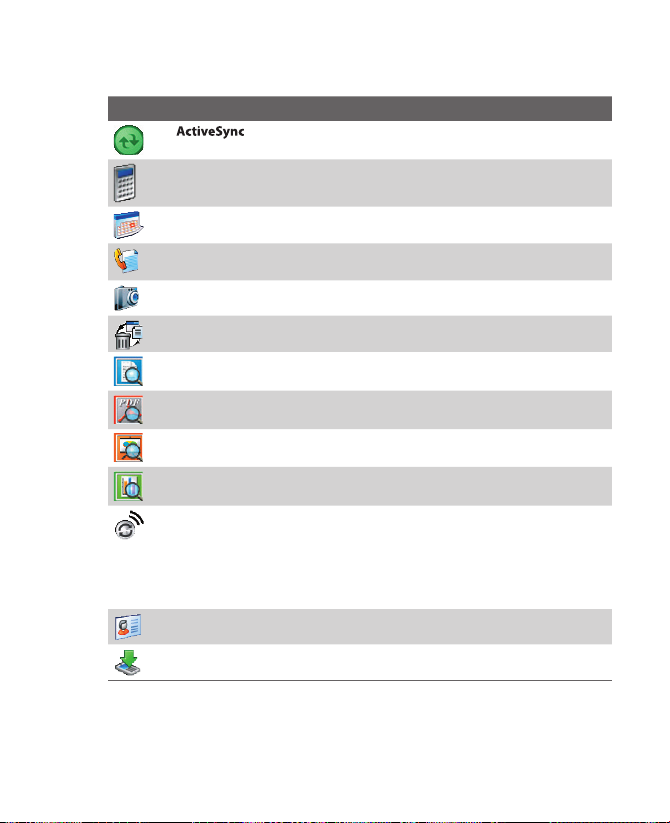
Erste Schritte 25
In der folgenden Tabelle sind die Symbole der Programme aufgelistet, die
bereits in Ihrem Telefon installiert sind.
Symbol Programm Beschreibung
ActiveSync
Synchronisiert Informationen zwischen dem Telefon und
einem PC.
Rechner
Führt grundlegende Rechnungen durch, z.B. Addition,
Subtraktion, Multiplikation und Division.
Kalender
Enthält eine Übersicht über Ihre Termine und erstellt
Besprechungsanfragen.
Anrufe
Enthält eine Übersicht über alle getätigten, empfangenen
und verpassten Anrufe.
Kamera
Nimmt Fotos in unterschiedlichen Modi auf.
Speicher
löschen
Löscht den Speicher, stellt die Standardeinstellungen des
Telefons wieder her und startet das Telefon neu.
ClearVue
Document
Ermöglicht Ihnen das Ansehen von Word-Dokumenten
im Telefon.
ClearVue
PDF
Ermöglicht Ihnen das Ansehen von PDF-Dateien im
Telefon.
ClearVue
Presentation
Ermöglicht Ihnen das Ansehen von PowerPoint-Dateien
im Telefon.
ClearVue
Worksheet
Ermöglicht Ihnen das Ansehen von Excel-Arbeitsmappen
im Telefon.
Comm
Manager
Ermöglicht Ihnen, auf einfache Weise das Telefon ein- und
auszuschalten, die Synchronisierung mit einem Computer
zu starten oder zu stoppen, den Ton des Telefons
auszustellen, Bluetooth zu aktivieren oder deaktivieren,
Wi-Fi ein-/auszuschalten, Datendienste zu stoppen und
Direct Push zu aktivieren oder deaktivieren.
Kontakte
Enthält eine Übersicht über Kontaktinformationen.
Download-
Agent
Bietet Informationen über den Download-Status und den
Download-Inhalt aus dem Internet.
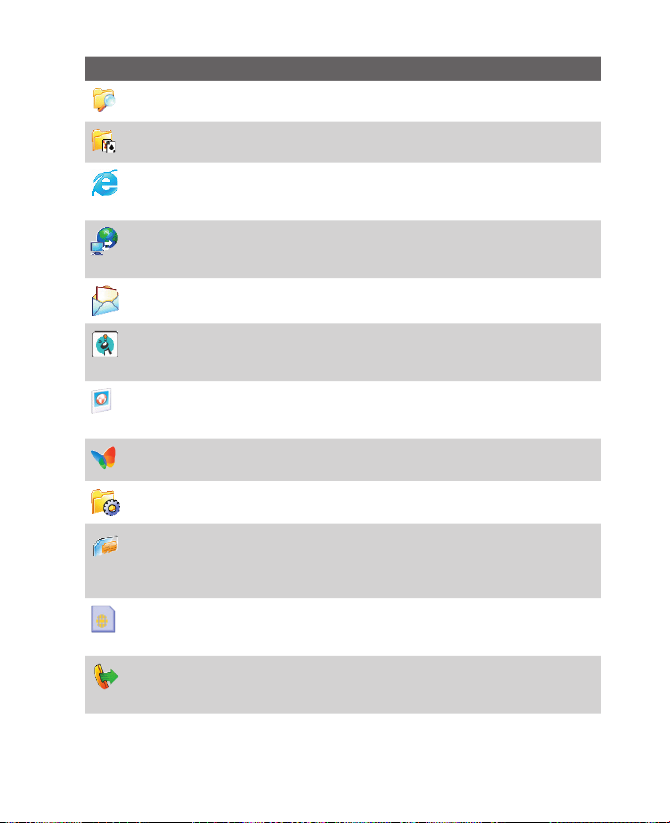
26 Erste Schritte
Symbol Programm
Beschreibung
Datei-Explorer
Ermöglicht Ihnen das Organisieren und Verwalten von
Dateien und Ordnern im Telefon.
Spiele
Ermöglicht Ihnen das Spielen mit Bubble Breaker und
Solitär, die beide im Telefon vorinstalliert sind.
Internet Explorer
Ermöglicht Ihnen das Besuchen von Web- und WAP-
Seiten, sowie das Herunterladen neuer Programme
und Dateien aus dem Internet.
Internetfreigabe
Ermöglicht Ihnen, das Telefon als ein externes Modem
für Ihren Computer zu verwenden, wobei Sie den USB-
Anschluss oder Bluetooth verwenden.
Messaging
Ermöglicht Ihnen das Senden und Empfangen von
E-Mails, MMS und Textnachrichten.
MIDlet Manager
Ermöglicht Ihnen das Herunterladen und Installieren
von Java-basierten Anwendungen, z.B. Spiele und
Werkzeuge, auf dem Telefon.
Bilder & Videos
Sammelt, organisiert und sortiert Mediendateien
im Ordner Eigene Bilder des Telefons oder auf einer
Speicherkarte.
Pocket MSN
Ermöglicht Ihnen das Senden und Empfangen von
Sofortnachrichten Ihrer MSN Messenger-Kontakte.
Einstellungen
Richten Sie Ihr Telefon persönlicher ein, um die
Nutzungsweise auf Ihre Bedürfnisse abzustimmen.
SIM-
Manager
Ermöglicht Ihnen das Verwalten der Kontakte, die auf
der SIM-Karte gespeichert sind. Sie können dieses
Programm auch verwenden, um SIM-Kontakte zu
Kontakte auf dem Telefon zu kopieren.
STK (SIM Tool Kit)
Service
Ermöglicht Ihnen den Zugriff auf Informationen
und andere Dienste, die von Ihrem Netzbetreiber
bereitgestellt werden.
Kurzwahl
Ermöglicht Ihnen das Erstellen von Kurzwahleinträgen
für das Wählen oft benutzter Telefonnummern oder für
das Öffnen häufig benutzter Programme.
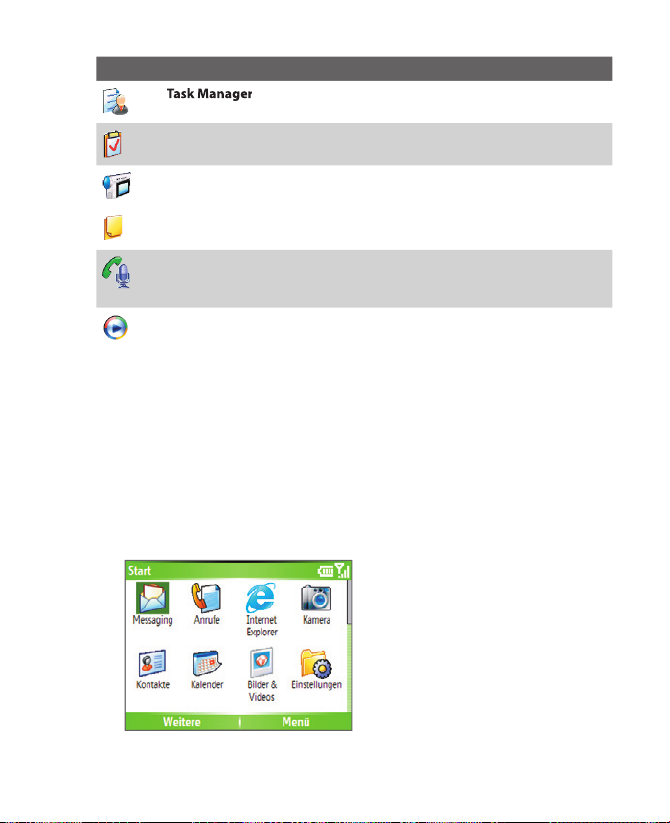
Erste Schritte 27
Symbol Programm
Beschreibung
Task Manager
Enthält eine Übersicht über alle im Telefon
ausgeführten Programme.
Aufgaben
Enthält eine Übersicht über Ihre Aufgaben.
Video Recorder
Nimmt Videoclips in unterschiedlichen Modi und mit
unterschiedlicher Dauer auf.
Sprachnotizen
Ermöglicht Ihnen, kurze Sprachaufnahmen zu machen.
Voice Speed Dial
Ermöglicht Ihnen, ein Programm zu öffnen, oder
einen Kontakt anzurufen, indem Sie ein zuvor
aufgenommenes Wort aufsagen.
Windows Media
Player
Ermöglicht Ihnen die Wiedergabe von Video- und
Audiodateien.
1.6 Startmenü verwenden
Das Startmenü befindet sich in der unteren linken Ecke der Startseite und zeigt
eine Reihe von Programmsymbolen verteilt über mehrere Fenster.
Verfügbare Programme im Startmenü ansehen
Klicken Sie auf der Startseite auf
Start
. Um weitere Programme auf der
Startseite sehen zu können, klicken Sie auf
Weitere
, oder verwenden Sie die
NAVIGATIONSTEUERUNG.
Startmenü
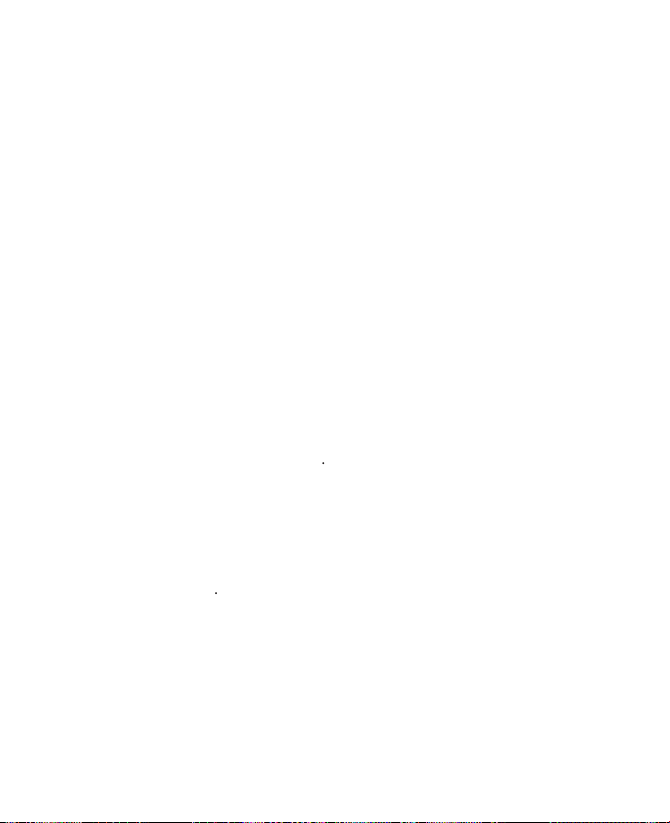
28 Erste Schritte
Ihr Telefon wird mit mehreren gebündelten Programmen geliefert, die Sie sofort
benutzen können. Sie können zusätzliche Programme von der mitgelieferten
Windows Mobile® Begleit-Disc oder vom Internet aus installieren, oder Sie
können Handy-Software im Einzelhandel kaufen und auf dem das Telefon
installieren.
1.7 Schnellbefehle verwenden
Die Schnellbefehle bieten Ihnen praktischen Zugriff auf eine Reihe von
Funktionen, z.B. Sperrung des Telefons oder der Tastatur, Öffnen des Comm
Manager und Auswahl eines anderen Profils. Für weitere Informationen über
Profile siehe Kapitel 4.
Auf Schnellbefehle zugreifen
1.
Drücken Sie kurz auf die EIN/AUS-Taste.
Denken Sie daran, dass das Telefon ausgeschaltet wird, wenn Sie
länger auf die Taste drücken.
2.
Gehen Sie durch die Liste, und wählen Sie die gewünschte
Option aus. Um diese Option zu bestätigen haben Sie folgende
Möglichkeiten:
•
Klicken Sie auf
Auswählen
.• Drücken Sie die EINGABE-
Taste.
•
Drücken Sie die
entsprechende Nummer
auf der QWERTZ-Tastatur.
•
Doppelklicken Sie auf den
mittleren Teil von JOGGR.
3.
Wenn Sie Schnellbefehle beenden möchten, klicken Sie auf
Abbrechen
.
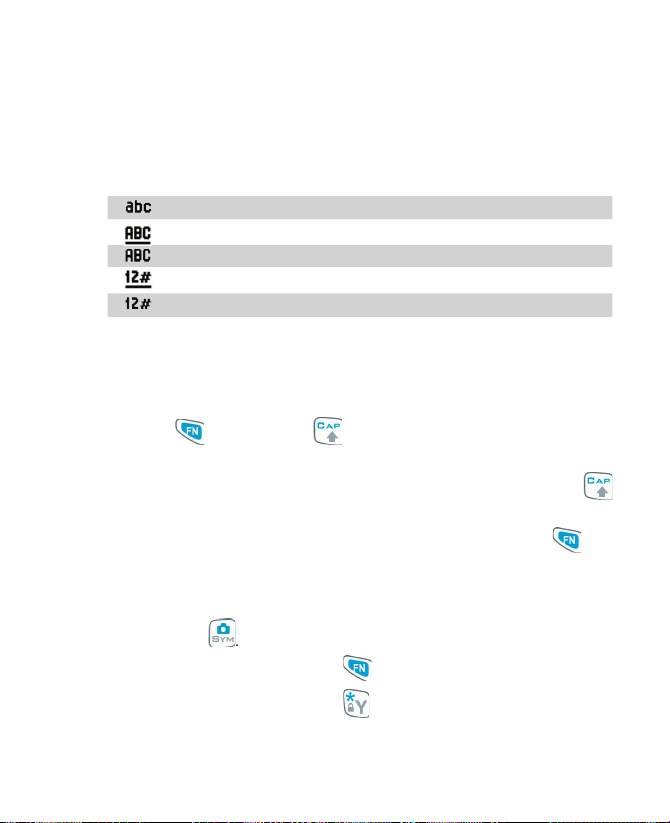
Erste Schritte 29
1.8 Informationen eingeben
Sie können über die
QWERTZ-Tastatur Text, Zahlen und Symbole eingeben.
Wenn Sie ein Feld wählen, das die Eingabe von Text oder Zahlen erfordert,
wählt das Telefon automatisch den entsprechenden Eingabemodus aus. Die
Statusanzeige oben rechts auf dem Display zeigt den Eingabemodus an, den
Sie derzeit benutzen.
Kleinbuchstaben-Texteingabe
Großbuchstaben-Texteingabe, festgestellt
Großbuchstaben-Texteingabe
Ziffern- oder Symbol-Eingabe (blau gekennzeichnet), festgestellt
Ziffern- oder Symbol-Eingabe (blau gekennzeichnet)
Mit der QWERTZ-Tastatur können Sie folgendes ausführen:
•
Geben Sie Kleinbuchstaben durch Drücken der Tasten mit dem
Daumen oder anderen Fingern ein.
•
Wenn Sie nur Großbuchstaben schreiben möchten, drücken Sie zuerst
auf
und dann auf
. Wenn Sie wieder zur Kleinschreibung
wechseln möchten, drücken Sie noch einmal auf diese Tasten.
•
Um einen einzelnen Großbuchstaben zu schreiben, drücken Sie auf
und dann auf die entsprechende Buchstabentaste.
•
Um eine Zahl oder ein Symbol einzugeben, drücken Sie auf
und
dann auf die entsprechende Taste.
•
Um während der Eingabe von Text eine Liste mit Symbolen
aufzurufen, drücken Sie etwas länger auf die LEERTASTE und dann auf
die Taste
.
•
Drücken Sie etwas länger auf
, um das Eingabe-Menü zu öff nen.
•
Drücken Sie etwas länger auf
, um die Tastatur zu sperren.
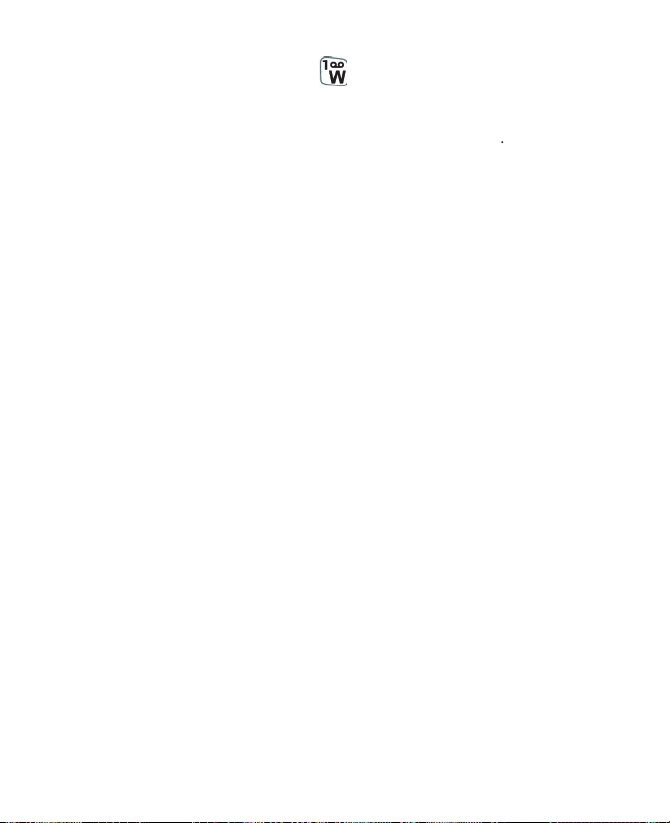
30 Erste Schritte
•
Drücken Sie etwas länger auf
, um auf Ihre Mailbox zuzugreifen. Damit
dies funktioniert, müssen Sie zuvor Ihre Mailboxnummer eingerichtet
haben. Um dies zu überprüfen, klicken Sie auf
Start
Einstellungen
Telefon
>
Anrufoptionen
und dann
Mailboxnummer
.
1.9 Akkuinformationen
Die Akkuleistung hängt vo n vielen Faktoren ab, einschließ lich der
Netzkonfiguration Ihres Netzbetreibers, der Signalstärke, der Temperatur am
Ort, an dem Sie Ihr Telefon bedienen, den Funktionen und/oder Einstellungen,
die Sie ausgewählt haben und verwenden, den Geräten, die an die Anschlüsse
des Telefons angeschlossen sind, sowie der Art und Weise, wie Sie Ihre Sprach-,
Daten- und andere Programme verwenden.
Geschätzte Akkubetriebsdauer (ca.):
•
Sprechzeit: Bis zu
5
Stunden
•
Standbyzeit: Bis zu
218
Stunden
•
Wiedergabe von WMV: Bis zu
8
Stunden
•
Wiedergabe von WMA: Bis zu
Stunden
WARNUNG!! Um Brandgefahr zu vermeiden:
• Versuchen Sie nicht, den Akku zu öffnen, auseinander zu nehmen oder selbst
zu reparieren.
• Der Akku darf nicht zerdrückt und beschädigt oder in Feuer oder Wasser
entsorgt werden. Die Akkukontakte dürfen nicht kurz geschlossen werden.
• Setzen Sie den Akku nicht Temperaturen über 60°C (140°F) aus.
• Verwenden Sie für dieses Produkt nur Akkus, die speziell dafür vorgesehen
sind.
• Entsorgen Sie verbrauchte Akkus entsprechend den vor Ort geltenden
Entsorgungsvorschriften.
